
M1・M2 Macでゲーム配信したいと思うのは、ぶっちゃけ僕くらいかも知れません。
ただ、デスクトップはWindowsマシン、ノートPCはMacという方は意外と多いと思います。
- 家:Windowsマシン
- 外:Mac(ノートPC)
どうでしょう?意外と多いんじゃないでしょうか。
最近は、M1・M2 Macを使っている人も増えてきていると思います。
家の中でも、M1・M2 Macに繋いでサクッとゲーム配信できるなら「やってみたい」という方は多いと思います。
ちないに、僕が使っているM1のMacBookAirですが、人生が変わるくらい便利ですね。
M1・M2 Mac一台で、ブログ更新、ゆっくり動画編集、DTMまで全部こなしてしまうので。
M1・M2 Macのゲーム配信は「OBS Studio」と「マイクラ」が最安構成!
とりあえず、下に必要な機材を色々書いてますが、M1・M2 Macでのゲーム配信に絶対に必要な機材は「OBS Studio」だけです。
ゲーム配信の最安構成
- OBS Studio
- PC版マイクラ
「OBS Studio」と「PC版マイクラ」でのゲーム配信なら「キャプチャーボード」すらも必要としません。
取っ掛かりをつかむならそれでも良いかも知れません。
M1・M2 Macでコンシューマー機(Switchなど)を使ってゲーム配信をするなら
上でも書きましたが、予算がないならコンシューマー機のオススメはSwitchです。
Switch自体が低スペックなので、キャプチャーボードも低スペックなもので十分で安く済みます。
| ゲーム配信機材・ゆっくり動画作成 | |
|---|---|
| パソコン | M1・M2 Mac |
| キャプチャーボード | 10,000円〜 |
| 動画編集ソフト | ゆっくりムービーメーカーなら無料 |
| 配信・録画ソフト | OBSなら無料 |
| マイク | 3,000円〜 |
| ヘッドホン | 2,000円〜 |
| オーディオI/O | 5,000円〜 |
| カメラ | 2,000円〜 |
| CSハード | Switchがオススメ |
| 照明類 | 2,000円〜 |
なんの違和感もなく動画を作成する前提で「ゆっくりムービーメーカー4」を記載しています。
不可能かもしれませんが、ゲーム配信するなら動画作成も必ずやった方が良いでしょう。
かなり難しいですが。
ゲーム配信のコツは動画作成と並行して活動することです。しかし、実際、ゲーム配信と動画作成を並行させるのはかなりキツいです。
ゲーム配信あるある
- 配信を忘れてゲームに熱中
- 昼夜逆転の生活
- ご飯など食べずに配信
ゲーム配信時に普通にゲームを長時間にわたって楽しんでしまい、動画を作成する余力がないケースがほとんどです。
M1・M2 Macでゲーム配信のやり方①(準備するもの)
M1・M2 Macでゲーム配信で準備するもの
- Twitch、Youtubeなど配信サイトのアカウントを作成する。
- OBS Studioをダウンロードする。
- マイクラをダウンロードする。
準備できたらOBS Studioに配信先を設定しましょう。
そして、マイクラを起動してOBS Studioでゲーム画面キャプチャーして配信スタートです!
① Twitch、Youtubeなど配信サイトのアカウントを作成する。
②OBS Studioをダウンロードする。
③OBS Studioでゲームをキャプチャする!
M1・M2 Macでゲーム配信のやり方②(配信する)
① OBS Studioで配信先を設定する!
②マイクラを起動する!
③OBS Studioでゲームをキャプチャする!
M1・M2 Macでも使えるオススメ配信機材
①キャプチャーボード:AVerMedia Live Gamer ULTRA GC553

M1・M2 Macでキャプチャーボードを使うなら「AVerMedia Live Gamer ULTRA GC553」の一択です。
これはAVerMediaの公式でもアナウンスされていますが、M1・M2 Macでその他の機種を使ってもうまく動作しません。
キャプチャーボードは「GC553」で間違いないですが、選び方のポイントなどが知りたければ下の記事がオススメです。

②動画編集ソフト:ゆっくりムービーメーカー4(無料)
動画編集ソフトは無料で使える「ゆっくりムービーメーカー4」がおすすめです。

③配信・録画ソフト:OBS Studio(無料)

④マイク:SHURE DYNAMIC MIC SM58 LCE06
30年以上の実績あるマイク「SHURE SM58」


商品名
価格
¥11,891
種別
ダイナミックマイク
指向性
単一指向性(カーディオイド)
用途
ボーカル
Shure SM58は、プロ仕様の単一指向性ダイナミック・ボーカルマイクです。
ライブ、ボーカル録音のために使用されてきた30年以上実績があるマイクです。
プロ仕様でありながら、価格も約1万円でコスパ最強です。
安く済ませたい! | オーディオインターフェースを買っても良い | |
| 👇 | 👇 | 👇 |
低音質だがUSB接続で手軽 | 安価で頑丈なマイクが良い | 高価でも音質を重視 |
| 👇 | 👇 | 👇 |
 SONY ECM-PCV80U ¥4,280 |  SHURE ダイナミック マイクロフォン SM58-LCE01 ¥11,891 |  SHURE コンデンサー マイクロフォン BETA87A ¥35,200 |
⑤ヘッドホン:Apple EarPods with 3.5 mm

ほとんどの人が持っているApple純正イヤホン。
Apexゲーム界隈では、iPhoneに付属するApple純正イヤホンが最高と名高いです。
持ってない方は、とりあえず一本目として購入をオススメします。なんと値段も2,000円で安すぎます。
まずはこれを使えば良いでしょう。
⑥ オーディオインターフェース:YAMAHA MG10XUF
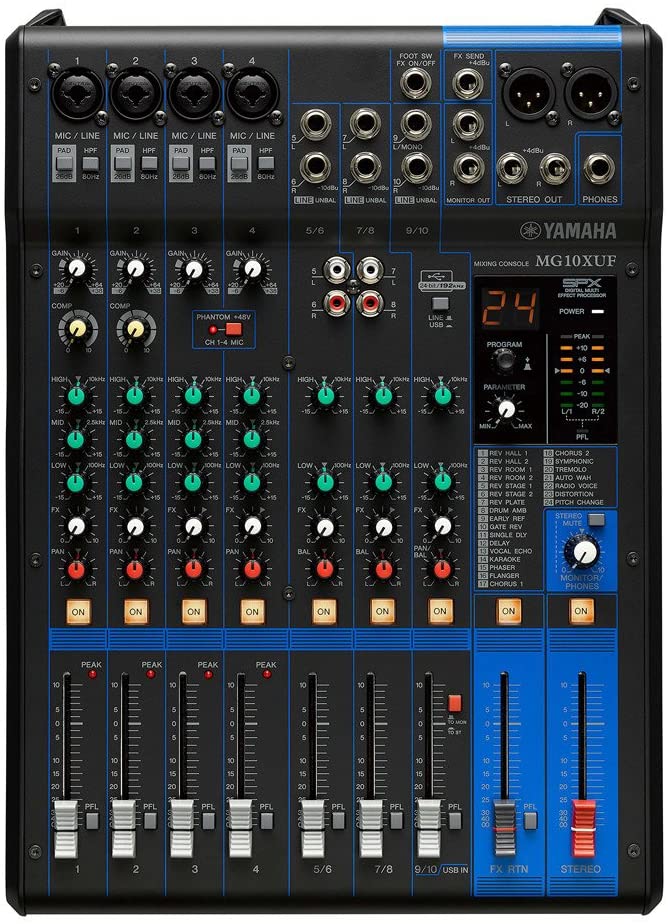
お金に余裕があれば「YAMAHA MG10XUF」を一台買ってしまえば十分です。
パネルには見慣れないノブがいっぱいあって「怖気づきそう」ですが、エフェクト処理はこれ一台で必要十分です。
YAMAHA MG10XUFの特徴
- マイクプリアンプ「D-PRE」搭載
- 192kHz/24bit 2in/2out
- +48V ファンタム電源
- ループバック機能
- 1ノブコンプ
- SPXによるデジタルエフェクト24種類
例えば、配信用オーディオインターフェースでは「YAMAHA AG03 ¥33,670」が人気ですが、これを買うくらいなら「YAMAHA MG10XUF ¥32,900」を買った方が良いです。
インターフェース自体は大きくなってスタジオ仕様になりますが。
⑦カメラ:
⑧CSゲーム機:Switchがオススメ!
パワフルなM1・M2 Macでも「Apex」などFPSゲームが出来ません。ただ、M1・M2 Mac単体では出来ませんが「GeForce NOW」を使えば「Apex」が出来てしまいます。
もし、M1・M2 Mac単体でゲーム配信を考えているなら「マイクラ」か、「Switch」がオススメです。
Switchでのゲーム配信をオススメする理由!
- Switchは他のハードに比べて安い。
- 任天堂の独自タイトルをプレイできる。
- 「ゆっくり実況動画」も作成できる。
Switchは低スペ、雑魚ハードと罵られがちですが、今一度Switchの凄さは再評価されるべきです。



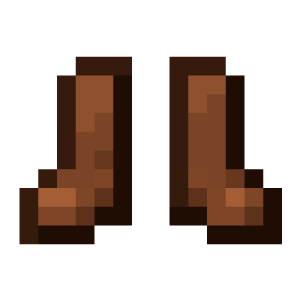
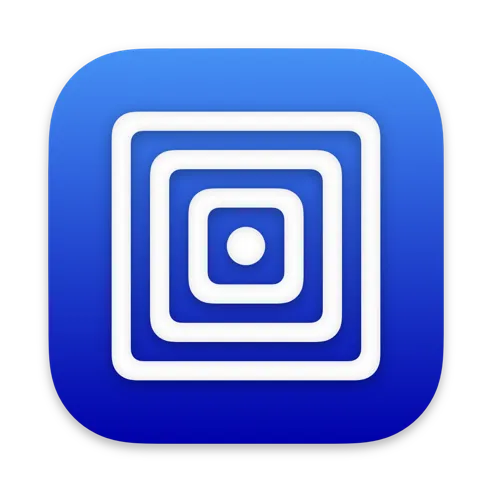










コメント